Bei Analyze MyPerformance anmelden/abmelden
Voraussetzung
Die Zugriffsberechtigung für Analyze MyPerformance ist eingerichtet.
Vorgehensweise
-
Klicken Sie auf den Link, der Ihnen per Mail von der Siemens AG zugestellt wurde.
Die Website wird geöffnet: https://<your-account-name>.<mindsphere>
-
Das Fenster "Anmelden" wird geöffnet.
-
Geben Sie Ihre E-Mail-Adresse und Ihr Kennwort ein.
-
Klicken Sie auf die Schaltfläche "Anmelden".
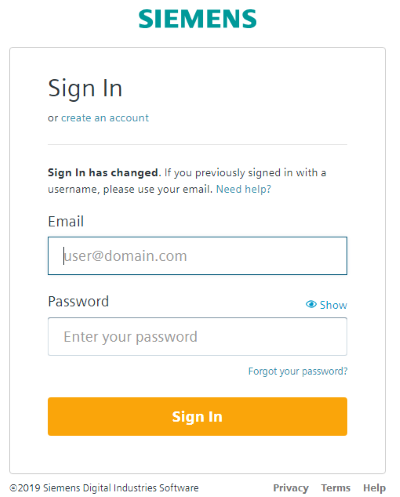
-
-
Das Launchpad wird geöffnet und Sie haben Zugang zu den einzelnen Applikationen.
Klicken Sie auf die Applikation "Analyze MyPerformance".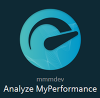
-
Das Fenster "Übersicht" wird geöffnet und bietet Ihnen folgende Funktionen:
-
Analyze MyPerformance /OEE-Tuning - Konfiguration
Die Schaltfläche "Konfiguration" sehen Sie nur, wenn Sie "Analyze MyPerformance /OEE-Tuning" erworben haben.
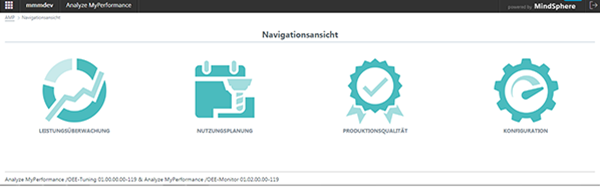
-
Für Informationen zum Tenant klicken Sie auf den Tenantnamen in der Titelzeile.
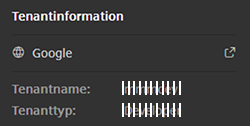
-
Für Informationen zu Analyze MyPerformance klicken Sie auf "Analyze MyPerformance" in der Titelzeile:
-
Erstellungsdatum
-
Funktionshandbuch: Link auf das vorliegende Handbuch
-
Liesmich: Link auf Liesmich für Anwender
-
Applikationsbeispiel: Link zur Anwenderdokumentation "Applikationsbeispiel"
-
Readme OSS: Sie öffnen das Dokument "Siemens Third-Party Software disclosure document".
Auf dieser Seite finden Sie die OSS Lizenzen, sowie die Lizenzkonditionen. -
Support-Informationen: Sie öffnen den Siemens Industry Online Support
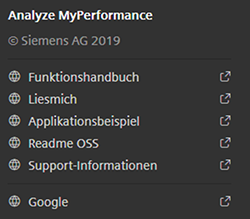
-
-
Für Informationen zu MindSphere klicken Sie auf "MindSphere" in der Titelzeile.
-
Versionsnummer
-
Erstellungsdatum
-
MindSphere Store: Sie öffnen den MindSphere Store.
-
MindSphere Status: Sie öffnen die MindSphere Maintenance Information.
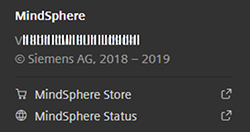
-
-
In der Fußzeile sehen Sie die für den Tenant bestellten Produkte mit den entsprechenden Versionsnummern.
In der Abbildung sind dies "Analyze MyPerformance /OEE-Tuning" und "Analyze MyPerformance /OEE-Monitor".
Analyze MyPerformance /OEE-Monitor, /OEE-Tuning verlassen
Um Analyze MyPerformance /OEE-Monitor, /OEE-Tuning zu verlassen, klicken Sie auf die Schaltfläche "Launchpad" links oben in der Titelzeile.

Analyze MyPerformance /OEE-Monitor, /OEE-Tuning wird geschlossen, das Launchpad wir angezeigt.
MindSphere abmelden
-
Klicken Sie auf die Schaltfläche "Logout" rechts oben in der Titelzeile.

Sie sehen eine Sicherheitsabfrage.
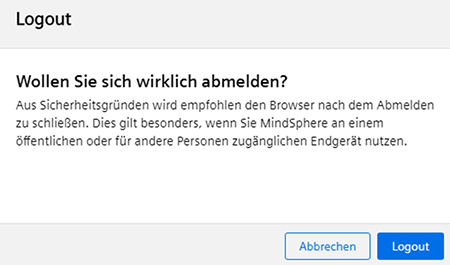
-
Klicken Sie auf die Schaltfläche "Logout".
Analyze MyPerformance /OEE-Monitor, /OEE-Tuning wird beendet.